简单三步使你的照片瞬间高大上
作者:hz_admin02发布时间:2022-06-10分类:惠州计算机学校浏览:691
导读:色彩缤纷的夏日是一个非常适合拍照的季节,但想要再现色彩的绚丽并不容易。如果你想让自己的夏日照片看上去更加绚丽,不妨试试下面的小技巧,使用自定义的渐变色彩让画面更有活力。
色彩缤纷的夏日是一个非常适合拍照的季节,但想要再现色彩的绚丽并不容易。如果你想让自己的夏日照片看上去更加绚丽,不妨试试下面的小技巧,使用自定义的渐变色彩让画面更有活力。

软件版本:Photoshop CS4或以上
操作时间:10分钟
操作效果:让照片的色彩更具表现力

调整前

调整后
【操作走起】
1. 创建色彩渐变
选择“渐变工具”,单击上方选项工具栏中的“渐变预览色块”进入编辑界面。选中预设中的第一个——前景到背景——作为我们调整的起点。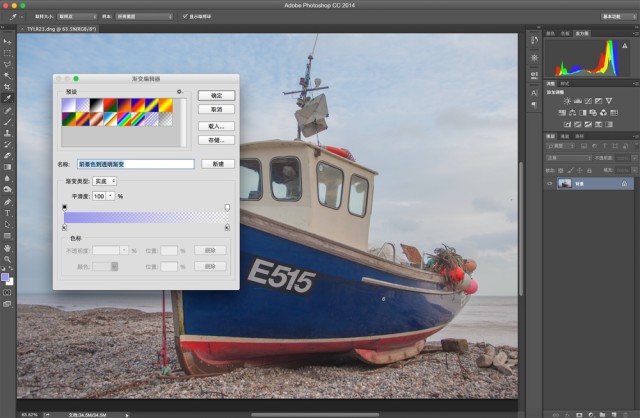
2. 自定义选项
单击左侧色标,使用吸管在画面深蓝色天空处吸取颜色。选择渐变右下角色标,在 窗口中输入R:192、G:113、B:0,得到亮橙色。在渐变中间位置单击,创建新色标,将其设置为白色。在名称中输入“蓝橙渐变”,单击新建,确定。 创建一个新图层,从上到下划一道渐变。将该图层的混合模式设置为柔光。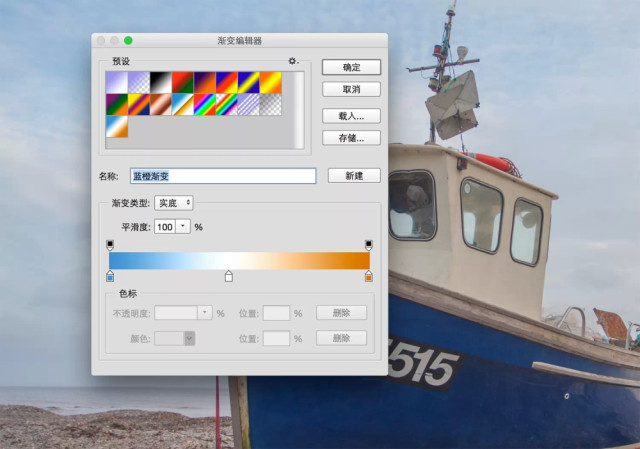
3. 强化影调与色彩
选中最上方图层,选择图层>新建调整图层>色阶,将黑、白、灰三值分别设置为10/1.10/255,强化暗部和暗部反差。接下来新建一个色相/饱和度图层,将整体饱和度调节为10,提升整体色彩。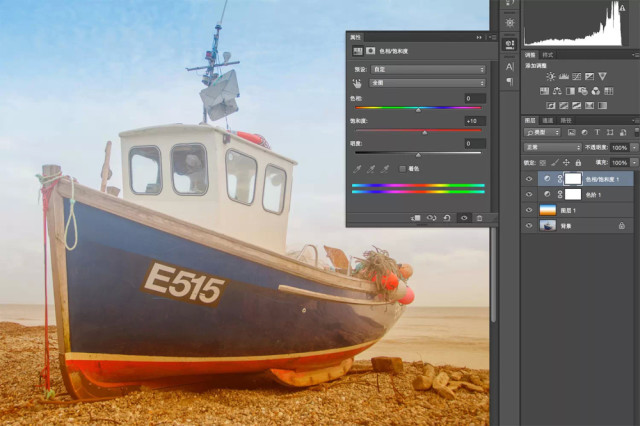
点击咨询直接了解更多相关资料,我在惠州北大青鸟新方舟等你。
本文内容转载自网络,版权归原作者所有,如有侵权请联系我们进行删除。
标签:惠州计算机软件培训惠州计算件软件开发惠州计算机软件基础惠州计算机UI设计软件开发惠州UI设计培训学校惠州UI设计培训UI设计基础教程UI设计是什么UI设计教程UI设计入门UI设计培训
- 上一篇:PS新绘图板的4条小建议
- 下一篇:PS自动及黑灰白场_惠州UI设计
- 惠州计算机学校排行
- 标签列表
-
- Java (3694)
- 北大青鸟 (3713)
- 软件开发 (3613)
- JAVA (3413)
- UI设计入门 (2093)
- 惠州北大青鸟 (4375)
- 惠州IT培训 (2558)
- UI设计培训 (2090)
- 惠州UI设计培训 (2095)
- 惠州UI设计培训学校 (2090)
- 惠州计算机软件培训 (6260)
- 惠州计算件软件开发 (6260)
- 惠州计算机软件基础 (6261)
- 惠州计算机JAVA培训 (3574)
- 惠州计算机Java软件开发 (3620)
- 惠州计算机JAVA软件开发 (4645)
- 惠州计算机JAVA软件开发学校 (3338)
- 惠州计算机Java软件开发培训 (3338)
- 北大青鸟IT计算机学校 (5048)
- 北大青鸟IT软件学校 (5062)
- 北大青鸟IT学校 (5059)
- 惠州计算机UI设计软件开发 (2088)
- UI设计基础教程 (2088)
- UI设计是什么 (2088)
- UI设计教程 (2088)
- 网站分类
-
- 计算机教程
- 计算机入门
- 职业学校
- 新闻动态
- 专业课程
- 热门技术
- SEO
- 培训教程
- windows
- linux教程
- 系统集成
- 网站开发
- Html5
- 办公软件
- 师资力量
- 热点问答
- 联系我们
- 计算机学校
- 惠州计算机学校
- 河源计算机学校
- 广州计算机学校
- 深圳计算机学校
- 湛江计算机学校
- 佛山计算机学校
- IT计算机培训信息
- 设计专业
- UI
- 影视特效
- 游戏动漫设计
- Photoshop
- AI设计
- 软件教程
- Java技术
- C语言/C++语言培训
- C#
- Python技术
- PHP
- 数据库
- SQL Server
- 网络教程
- 网络安全
- 网络营销
- 软件专业
- 大数据专业
- 前端开发专业
- 软件测试专业
- Python专业
- 软件实施
- 珠海计算机学校
- 初中生学什么好
- 计算机认证
- 文章归档
-
- 2024年9月 (20)
- 2024年8月 (68)
- 2024年7月 (59)
- 2024年6月 (43)
- 2024年5月 (48)
- 2024年4月 (80)
- 2024年3月 (65)
- 2024年2月 (54)
- 2024年1月 (25)
- 2023年12月 (12)
- 2023年11月 (73)
- 2023年10月 (134)
- 2023年9月 (34)
- 2023年8月 (3)
- 2023年7月 (3)
- 2023年6月 (12)
- 2023年5月 (30)
- 2023年4月 (72)
- 2023年3月 (11)
- 2023年2月 (34)
- 2023年1月 (37)
- 2022年12月 (78)
- 2022年11月 (359)
- 2022年6月 (1193)
- 2022年5月 (570)
- 2022年4月 (1567)
- 2022年3月 (982)
- 2022年2月 (54)
- 2022年1月 (182)
- 2021年9月 (308)
- 2021年8月 (1704)
- 2021年7月 (2423)
- 2021年6月 (1806)
- 2021年5月 (1569)
- 2021年4月 (1380)
- 2021年3月 (1255)
- 2021年2月 (709)
- 2021年1月 (1521)
- 2020年12月 (3626)
- 2020年11月 (1646)
- 2020年10月 (1046)
- 2020年9月 (592)
- 最近发表
-
- 江门信息:江门市大力培育“农村电商”人才助力“百千万工程”|||计算机培训机构
- 东莞信息:2024年长安镇重点群体短视频制作创业竞赛圆满落幕|||北大青鸟计算机培训中心
- 东莞信息:(横沥)横沥镇开展“暖企行动”暨工伤保险政策宣传进企业活动|||计算机职业技能培训班
- 东莞信息:石龙人社分局举办百日千万招聘专项行动暨2024年石龙镇高校毕业生直播带岗活动|||计算机专业维修学校
- 东莞信息:虎门镇粤港澳暑期青年人才创业职场讲座成功举办|||计算机培训机构
- 东莞信息:东坑人社分局组织开展观摩庭活动|||计算机软件培训学校
- 东莞信息:(东坑)市人社局调研组到东坑开展技能人才政策“深调研”活动|||计算机软件培训学校
- 东莞信息:2024年重点群体就业技能提升活动在企石|||北大青鸟计算机培训中心
- 东莞信息:(企石)小市场架起就业桥,企石镇零工市场正式揭牌启动!|||计算机培训机构
- 东莞信息:(中堂)中堂人社分局顺利举办“莞聘夜市”招聘会|||广州计算机软件培训


